
64位 占存:5.59G 时间:2025-05-12
软件介绍: Windows 11 64位中文旗舰版是微软推出的新一代操作系统,专为64位处理器设计,旨在为用户提供卓...
Windows 11 64位中文旗舰版是微软推出的新一代操作系统,专为64位处理器设计,旨在为用户提供卓越的性能、现代化的界面设计以及丰富的功能体验。那么Windows 11 64位 中文旗舰版怎么安装?Windows 11 64位 中文旗舰版安装的方法?下面就让小编给大家解答下吧!

Windows 11 64位 中文旗舰版怎么安装?
1、.启动安装程序
将U盘插入电脑,重启并进入BIOS/UEFI设置(通常按F2、Del、Esc等键)。
在“启动顺序”中将U盘设为第一启动项,保存并退出。
电脑将从U盘启动,进入Windows 11安装界面。
2. 选择安装选项
语言、时间和货币格式:选择“中文(简体,中国)”。
键盘或输入法:选择默认或根据需求调整。
点击“下一步”,点击“现在安装”。
3. 输入产品密钥
若已购买正版密钥,直接输入;若无,选择“我没有产品密钥”(安装后需激活)。
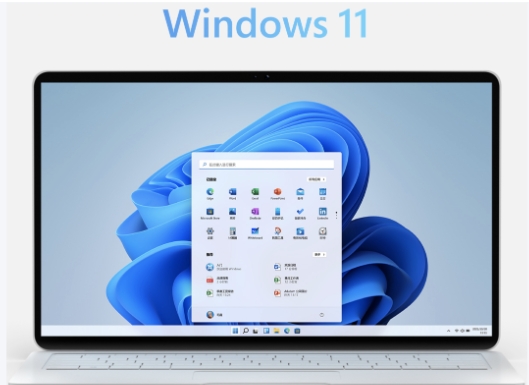
4. 选择安装版本
确保选择“Windows 11 中文旗舰版”(版本名称可能显示为“Windows 11 专业版”或“企业版”,需确认包含旗舰版功能)。
5. 接受许可条款
勾选“我接受许可条款”,点击“下一步”。
6. 选择安装类型
升级:保留文件、设置和应用(需原系统为Windows 10且兼容)。
自定义:全新安装(推荐,可清理磁盘并自定义分区)。
7. 磁盘分区与格式化
选择目标磁盘,点击“新建”创建分区(建议为系统盘分配至少100 GB)。
选择分区,点击“格式化”(NTFS格式),点击“下一步”开始安装。
8. 等待安装完成
安装过程需重启多次,期间无需操作。

以上就是华军小编为您整理的Windows 11 64位 中文旗舰版怎么安装?Windows 11 64位 中文旗舰版安装的方法啦,希望能帮到您。